【FastCopy中文版下载】FastCopy绿色版 v3.82 汉化版
软件介绍
FastCopy中文版是由日本制作的一款快速拷贝软件,相比传统电脑自带的复制粘贴功能,FastCopy快得不是一星半点,强劲的功能,优秀的性能,即便是超大的文件也只需要短短数秒钟时间。简单的操作方法,多种个性的HDD模式,通过改变鼠标右键的方式让你快捷复制,方便好用。
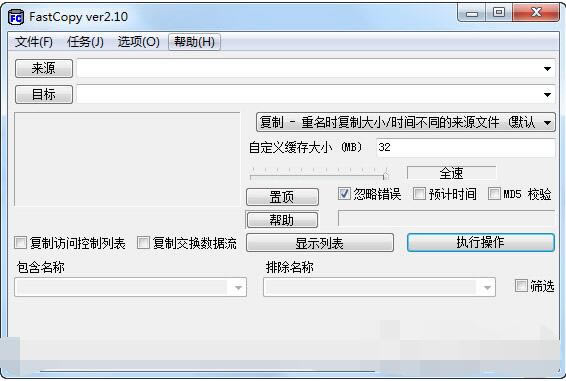
软件特色
1、便捷的操作方法,用户完全能够将文件通过拖拽的方式操作FastCopy
2、支持外壳整合,改版鼠标右键的内容让你快捷复制
3、支持三种不同模式的HDD
4、支持过滤、命令行操作、任务管理
5、FastCop内置多种人性化的操作模式,让你拥有行云流水般的技术
FastCop操作技巧
1、指定源目录、目标目录
点击“源目录”、“目标目录”可以分别为其指定要复制的内容及目标文件夹。复制的内容可以是文件夹或文件。目标目录结尾键入“\”表示拷贝时要包括源目录本身及其内容;结尾不键入“\”表示只拷贝源目录下的内容。
用拖拽的方式同样可以指定源目录、目标目录。这样很方便,随着在资源管理器中浏览就可以将复制对象确定下来。另外,可以通过“设置”菜单中的“外壳扩展”为右键菜单建立“复制”与“删除”命令。
2、选择不同的操作方式
通过“目标目录”文本框下的下拉菜单按钮就可以挑选七种不同的操作方式。这里,复制项相对多些,都是在复制时经常会遇到的处理办法。
“移动”项是将“源目录”内容移动到“目标目录”中去,源目录内容消失;“全部删除”项是关闭“目标目录”,只对源目录内容进行处理。对于固定拷贝的操作可以建立一个任务,通过“任务菜单”菜单中的“添加/更新/删除”命令创建,方便一键就可复制或删除。
3、常规设置、硬盘模式定义
在“设置→常规设置”菜单中可以定义缓存的空间大小,它直接关系到复制时的速度快慢,现在机器配置都很强悍,这里设定值高些不成问题。相关的定义有I/O缓存设置、I/O设置、复制和删除、日志写入等项目。
硬盘模式的设置是为了在读写时对缓存的操作方式,默认下为自动硬盘模式,另外两种分别是相同硬盘模式、不同硬盘模式,可以根自己机器的配置来选择。相同硬盘模式是指用大的缓存进行读入,直到缓存满额,再转入大缓存写入;不同硬盘模式则是读写缓存多线程并行进行。
4、执行后的结果查询
在执行过程中会显示读取、写入、时间、传输效率、文件速率等信息,在下方的文本框中会显示当前拷贝的内容。拷贝完成后点击“显示列表”按钮可以查看拷贝内容及错误文件、目录信息。
软件对于拷贝和删除小文件或文件夹来讲,可能就有点大材小用了。对于大型的文件和文件夹就不同了,它能非常迅速的完成要拷贝的内容,通过简单的设置还能过滤不要的内容。体积小、方便携带、操作迅速。
FastCopy使用方法
1.首先运行打开FastCopy。
2、打开后我们可以看到FastCopy界面上有很多的功能按钮,该界面主要是由四部分组成。如:菜单、拷贝内容、拷贝类型、拷贝提示。
3、来源:可以帮你移动或是复制需要的文件。
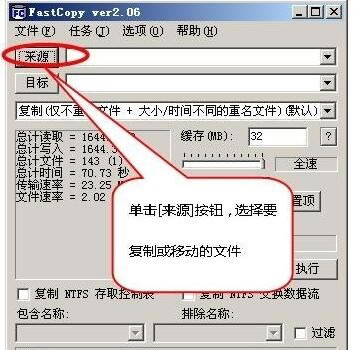
4、目标:可以将文件拷贝到需要的地址处。
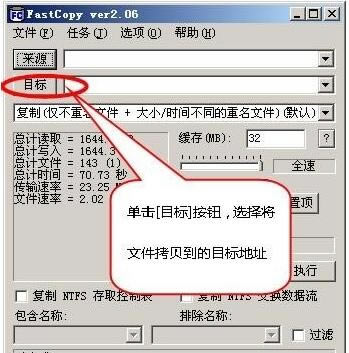
5、图中指示处选择下拉,就可以针对文件进行复制、移动、删除、同步等。如:选择复制文件。
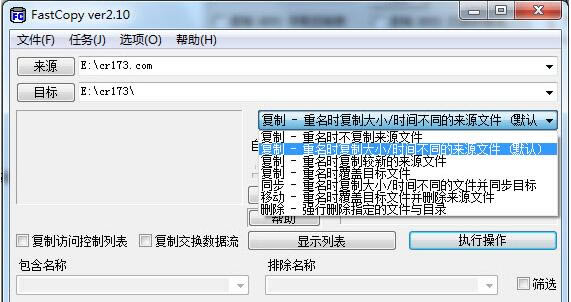
6、然后选择好需要复制的文件【来源】在【执行】,即可进行复制操作。
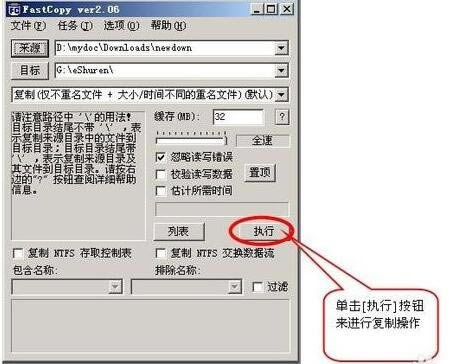
7、如图:是FastCopy文件正在进行复制功能。
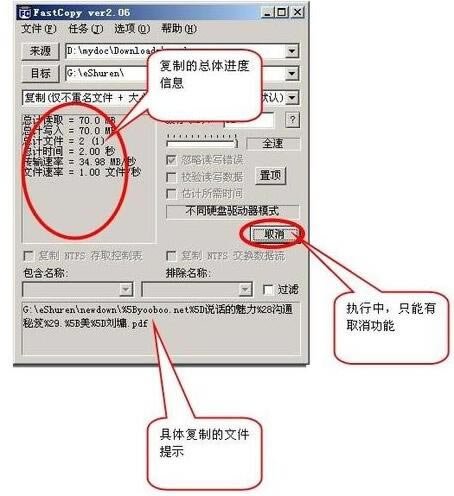
安装方法
1、在本站下载FastCopy中文版安装包
2、使用压缩软件进行解压
3、根据电脑情况选择32位或者64位的进行安装
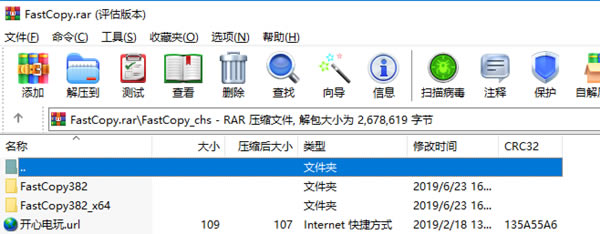
4、点击“FastCopy.exe”文件开始安装
5、等待安装完成即可
……
点击下载系统软件 >>本地高速下载
点击下载系统软件 >>百度网盘下载